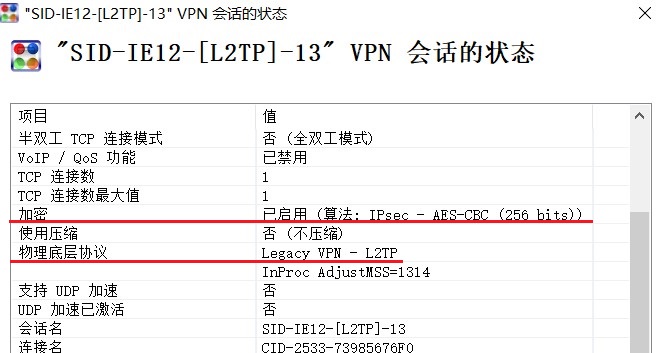L2TP 特性研究
其实这些内容发现的比较早 但直到现在才想到将其记录下来
这些内容其实已经过时了
L2TP对IPv6的支持
即L2TP是否可以使用IPv6建立连接 先说结论 可以
这本不应该是一个问题 但是之前在win7上的测试却出现了问题
当使用IPv6地址作为服务器时 好像会出现 “找不到元素”的报错
这应该是win7系统的问题而非L2TP的问题
而且在IPv6上建立L2TP的研究似乎比较少 当然着可能本身就不需要讨论
外加win7上的实验 使我得出了 L2TP不支持IPv6的错误结论
其实想要验证 非常简单 在新一些的系统上设置连接即可 比如win10
如果那时就使用win10系统做测试就不会有这样的问题了
在 NAT-T 设备后面配置 L2TP/IPsec 服务器
在之前的教程中 配置 Windows 上的 L2TP 过程中需要调整注册表
以防止出现 809错误 链接
参考:链接
默认情况下,Windows Vista 和 Windows Server 2008 不支持 Internet 协议安全性 (IPsec) 网络地址转换 (NAT) 遍历 (NAT-T) 安全关联到 NAT 设备后面的服务器。 如果虚拟专用网络 (VPN) 服务器位于 NAT 设备后面,则 Windows Vista 或基于 Windows Server 2008 的 VPN 客户端计算机无法与 VPN 服务器 建立第 2 层隧道协议 (L2TP) /IPsec 连接。 此方案包括运行 Windows Server 2008 和 Windows Server 2003 的 VPN 服务器。
不过在win10和win11下似乎已经不再需要该注册表项
系统就可以正确处理 服务器在NAT后面的情况
配置无IPsec 加密的 L2TP连接
之前的教程 链接
L2TP本身不提供加密 需要由IPsec完成
在早期由于对IPsec 加密时使用的端口和映射方法缺乏了解
导致在连接时总是会出现 789 安全层协商错误
这其需要开放服务端的 500 (IKE) 和 4500 (IPsec NAT-T) UDP端口
这一步并不困难 问题出在端口映射上 在映射这两个端口的时候 协议必须选择 UDP
而不能选择 类似于UDP和TCP 这样的选项
具体的原因 并没有研究查出来 也许 选项不同的协议时 NAT在转发数据包时
有不同的行为?不管怎么说这个问题算是解决了
这里仍然记录一下 配置无IPsec 加密的 L2TP连接
服务端softether 客户端win10 内置客户端
示例
IPsec/L2TP设置 》 勾选 启用 L2TP 服务器功能 (没有加密的 RAW L2TP)

客户端部分的设置和之前softether 联机教程中的基本相同
不过需要修改一些设置
在L2TP 的高级属性中 选择将证书用于身份验证
不要勾选下面的复选框 (因为softether 的L2TP 是不支持证书验证的)

同时在身份验证 选项中 允许使用这些协议里
至少勾选一种协议

至此我们便基本完成了设置
连接VPN并在服务端查看加密情况
加密已经禁用

启用加密时的显示内容